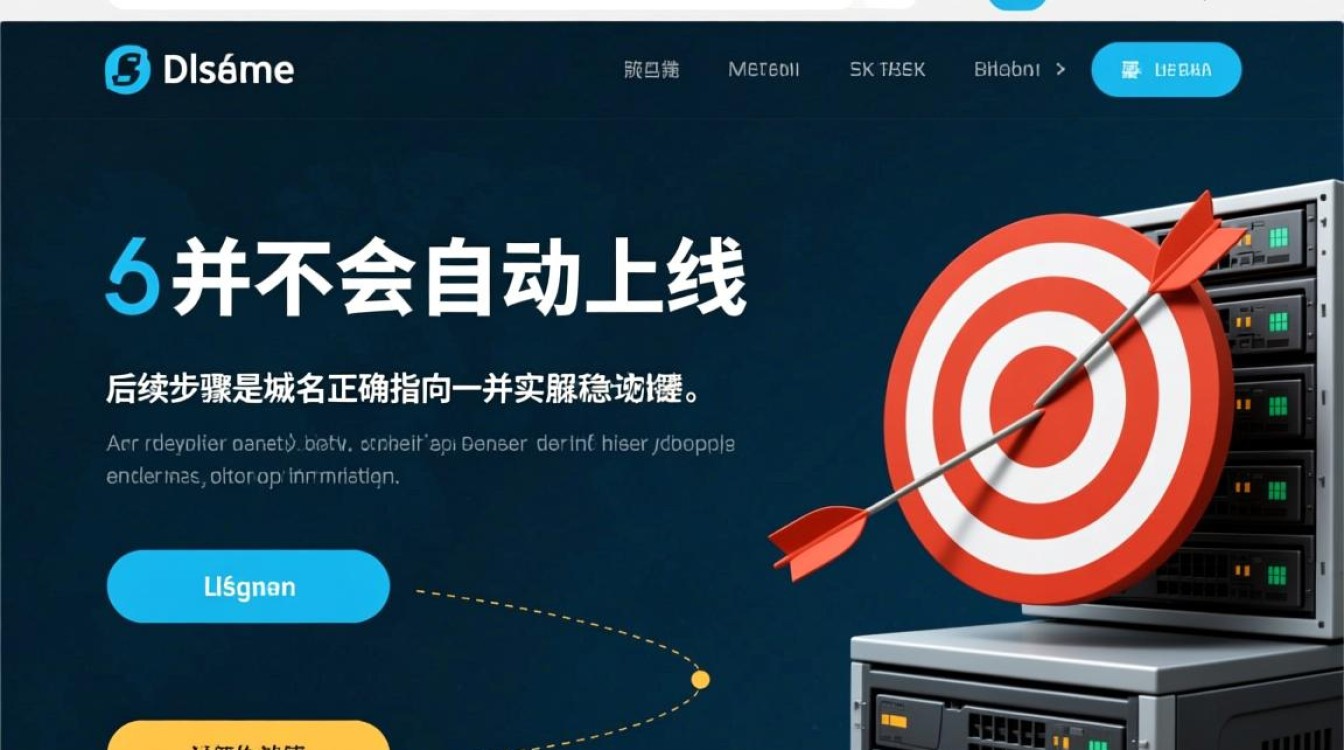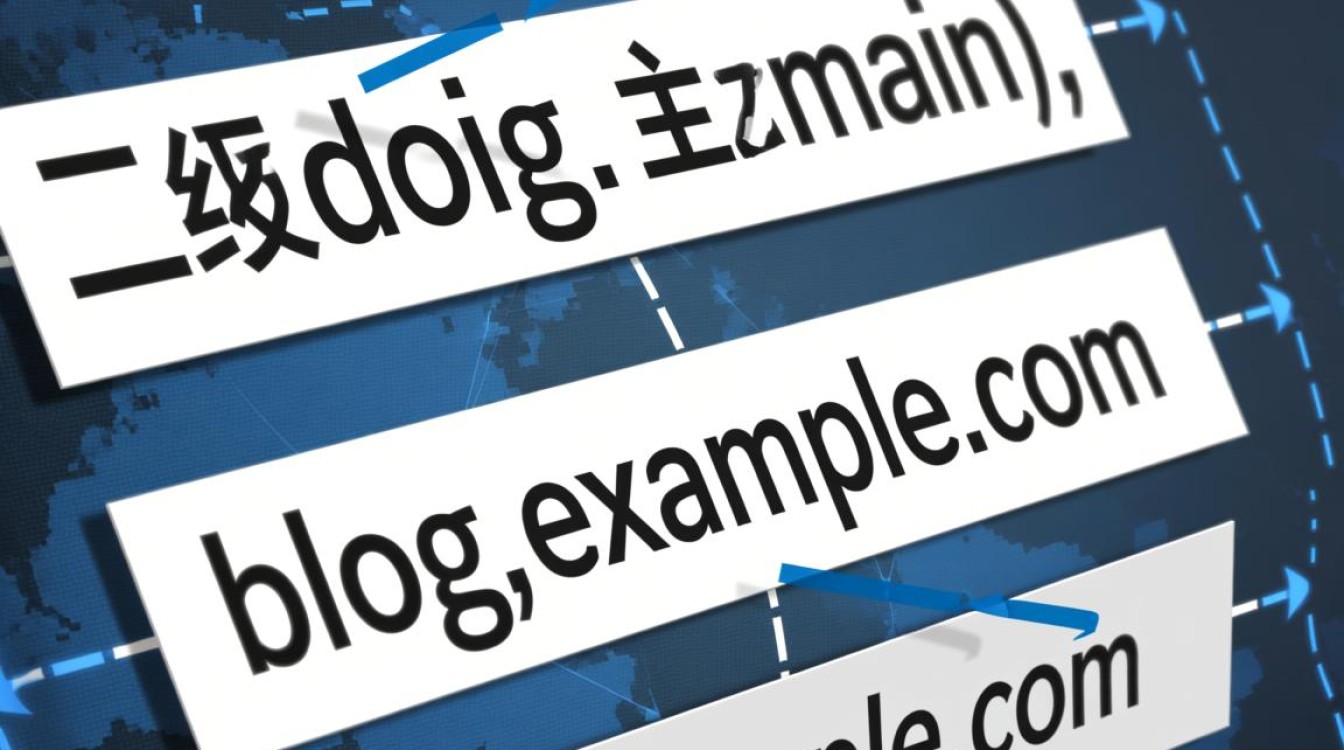Win域名绑定域名的基本概念
在互联网应用中,域名是网站的“门牌号”,而域名绑定则是将域名与服务器的IP地址或虚拟主机建立关联的过程,确保用户通过域名能够正确访问网站资源,Win域名通常指基于Windows操作系统的服务器环境(如Windows Server系列),其域名绑定操作依赖于IIS(Internet Information Services)服务管理器,通过将Win域名与具体域名绑定,用户可实现网站访问、邮箱服务或应用程序部署等核心功能。

域名绑定的核心逻辑在于DNS(域名系统)解析与服务器端配置的协同:用户在浏览器输入域名后,DNS系统会将域名指向服务器的IP地址,而服务器通过IIS中的绑定配置,确定该域名对应的具体网站目录或应用程序池,这一过程涉及域名注册商的DNS设置与服务器端IIS配置的同步,缺一不可。
Win域名绑定域名的详细步骤
环境准备
在操作前,需确保以下条件就绪:
- 服务器环境:已安装Windows Server操作系统及IIS服务,且IIS管理器可正常访问(通过“服务器管理器”->“添加角色和功能”安装IIS)。
- 域名所有权:需绑定至服务器的域名已完成注册,并在域名注册商处获取正确的DNS服务器地址(通常为注册商提供的默认DNS或自定义DNS)。
- 网站文件:网站程序文件已上传至服务器的指定目录(如
C:\inetpub\wwwroot\site1)。
DNS解析配置
登录域名注册商管理后台(如阿里云、腾讯云等),添加DNS记录,确保域名指向服务器IP地址,常见记录类型如下:
| 记录类型 | 说明 | 示例 |
|---|---|---|
| A记录 | 将域名指向IPv4地址 | example.com -> 168.1.100 |
| AAAA记录 | 将域名指向IPv6地址 | example.com -> 2400:da00:8001:1d::100 |
| CNAME记录 | 将域名指向另一个域名 | www.example.com -> example.com |
注意:DNS解析生效时间通常为几分钟至48小时,可通过
nslookup命令验证解析是否成功(如nslookup example.com)。
IIS域名绑定操作
完成DNS解析后,登录服务器IIS管理器,按以下步骤绑定域名:
- 步骤1:在IIS管理器左侧“连接”窗格中,展开服务器节点,选择“网站”或“应用程序池”(根据网站类型选择)。
- 步骤2:右键点击目标网站(如“Default Web Site”),选择“编辑绑定”(或双击“绑定”选项)。
- 步骤3:在“网站绑定”对话框中,点击“添加”按钮,弹出“添加网站绑定”窗口:
- 类型:选择“http”或“https”(若需SSL加密,需先安装SSL证书)。
- IP地址:默认“全部未分配”,或指定服务器的具体IP(若服务器多IP)。
- 端口:HTTP默认80,HTTPS默认443。
- 主机名:输入需绑定的域名(如
example.com或www.example.com)。
- 步骤4:点击“确定”保存配置,IIS会自动将域名与网站目录关联。
验证绑定结果
绑定完成后,可通过以下方式验证:
- 浏览器访问:在浏览器输入绑定的域名,若显示网站内容,则绑定成功。
- 命令行测试:使用
ping或curl命令(如curl -I http://example.com),检查HTTP响应状态码是否为200(OK)。
Win域名绑定的高级配置
多域名绑定(泛域名支持)
若需绑定多个子域名(如blog.example.com、shop.example.com),可通过以下两种方式实现:
- 方法1:在IIS中为每个子域名创建独立网站,并重复绑定步骤。
- 方法2:使用泛域名解析(在DNS中添加
*.example.com的A记录),并在IIS中绑定主机名为的网站,实现所有子域名指向同一目录。
HTTPS强制跳转
为提升网站安全性,需将HTTP流量强制跳转至HTTPS,在IIS中可通过“URL重写”模块实现:

- 安装URL重写模块(可通过IIS管理器“管理”->“安装程序”下载)。
- 在网站“URL重写”功能中,添加“入站规则”:
- 匹配URL:请求的URL。
- 条件:{HTTPS}模式为
off(表示非HTTPS请求)。 - 操作类型:重定向,重定向URL为
https://{HTTP_HOST}{REQUEST_URI},重定向类型为“永久(301)”。
绑定多个端口
若需通过非标准端口访问网站(如example.com:8080),在IIS绑定配置中,将“端口”修改为8080,并在DNS中添加A记录指向服务器IP,用户即可通过http://example.com:8080访问。
常见问题与解决方案
| 问题现象 | 可能原因 | 解决方案 |
|---|---|---|
| 绑定后无法访问 | DNS未生效或IIS配置错误 | 检查DNS解析(nslookup),确认IIS绑定中的主机名、IP、端口无误 |
| 访问显示默认页面 | 域名未正确绑定到网站目录 | 检查IIS中“网站”->“高级设置”的“物理路径”是否正确 |
| HTTPS证书无效 | 证书未安装或绑定错误 | 在IIS“服务器证书”中导入证书,并在HTTPS绑定中选择对应证书 |
| 子域名404错误 | 泛域名解析未配置或IIS未绑定 | 添加*.example.com的DNS记录,并在IIS中绑定主机名为的网站 |
Win域名绑定域名是网站部署的核心环节,涉及DNS解析、IIS配置及安全设置等多个步骤,通过规范的流程操作,可实现域名与服务器的高效关联,确保用户稳定访问,在实际应用中,需根据业务需求灵活调整绑定策略(如多域名、HTTPS跳转),并结合常见问题排查方法快速定位故障,随着互联网技术的发展,域名绑定的技术细节(如IPv6支持、动态DNS)将持续演进,但核心逻辑始终围绕“域名-IP-服务”的映射关系展开,掌握基础原理与操作方法是应对复杂场景的关键。